ปลดล็อก iPhone/iPod/iPad ของคุณทั้งหมดด้วยการล้างรหัสผ่านและลบ Apple ID ออกอย่างสมบูรณ์
คู่มือฉบับย่อเกี่ยวกับวิธีการเปิดใช้งาน iPhone ใหม่ 16/15/14/13
สิ่งแรกที่คุณต้องทำก่อนใช้ iPhone ใหม่ของคุณคือการเปิดใช้งานผ่าน Wi-Fi หรือเครือข่ายเซลลูลาร์ แต่จะเปิดใช้งาน iPhone ได้อย่างไร? เมื่อเปิดใช้งาน iPhone ใหม่ Apple จะให้คำแนะนำง่ายๆ แก่คุณ อย่างไรก็ตาม หากคุณต้องการให้แน่ใจว่าทุกอย่างทำอย่างถูกต้อง คุณมาถูกที่แล้ว! ที่นี่ คุณจะได้มีโอกาสสำรวจขั้นตอนที่ชัดเจนเกี่ยวกับวิธีเปิดใช้งาน iPhone และอีกสามวิธีในการเปิดใช้งานในสถานการณ์ต่างๆ ดังนั้น เริ่มเรียนรู้ด้านล่างได้เลย!
รายการคู่มือ
วิธีเปิดใช้งาน iPhone ใหม่โดยใช้การเชื่อมต่อ Wi-Fi หรือเซลลูล่าร์ ขั้นตอนโดยละเอียดในการเปิดใช้งานซิมการ์ดบน iPhone ใหม่ ขั้นตอนการเปิดใช้งาน iPhone ใหม่โดยไม่ต้องใช้ซิมการ์ดโดยใช้ iTunes วิธีที่แนะนำในการแก้ไขปัญหาการเปิดใช้งาน iPhoneวิธีเปิดใช้งาน iPhone ใหม่โดยใช้การเชื่อมต่อ Wi-Fi หรือเซลลูล่าร์
จริงๆ แล้ว การดำเนินการตามขั้นตอนในการเปิดใช้งาน iPhone นั้นง่ายมาก เมื่อเปิดหรือเปิด iPhone เครื่องใหม่ Apple จะให้คำแนะนำบนหน้าจอ iPhone เพื่อให้คุณทำตามเพื่อเปิดใช้งานได้ แต่หากคุณต้องการให้ทุกอย่างถูกต้อง โปรดดูขั้นตอนด้านล่างเพื่อแสดงวิธีเปิดใช้งาน iPhone
ขั้นตอนที่ 1จริงๆ แล้ว การดำเนินการตามขั้นตอนในการเปิดใช้งาน iPhone นั้นง่ายมาก เมื่อเปิดหรือเปิด iPhone เครื่องใหม่ Apple จะให้คำแนะนำบนหน้าจอ iPhone เพื่อให้คุณทำตามเพื่อเปิดใช้งานได้ แต่หากคุณต้องการให้ทุกอย่างถูกต้อง โปรดดูขั้นตอนด้านล่างเพื่อแสดงวิธีเปิดใช้งาน iPhone
ขั้นตอนที่ 2เลือก "ประเทศหรือภูมิภาค" ที่คุณอยู่เพื่อตั้งวันที่ เวลา และอื่นๆ เลือก "เริ่มใช้งานด่วนหรือตั้งค่าด้วยตนเอง" ในหน้าถัดไป เลือก "เริ่มใช้งานด่วน" หากคุณมีอุปกรณ์ iOS เครื่องอื่นเพื่อตั้งค่า iPhone ของคุณโดยอัตโนมัติ มิฉะนั้น ให้แตะ "ตั้งค่าด้วยตนเอง" หากคุณไม่มี
ขั้นตอนที่ 3เชื่อมต่อ iPhone กับเครือข่าย Wi-Fi หรือเครือข่ายเซลลูลาร์ที่เสถียร หากคุณเปิดใช้งาน iPhone ใหม่ด้วย Verizon, AT&T, T-Mobile ฯลฯ ให้ใส่ซิมการ์ดลงในถาดซิมของอุปกรณ์ iOS โดยใช้พินดีดออก จากนั้นเลือกเชื่อมต่อ iPhone กับเครือข่ายเซลลูลาร์
ขั้นตอนที่ 4อ่าน "ข้อมูลและความเป็นส่วนตัว" ของ Apple แล้วแตะ "ดำเนินการต่อ" เพื่อตั้งค่า Face ID เมื่อคุณเข้าถึงหน้า "แอพและข้อมูล" แล้ว ให้เลือกว่าจะตั้งค่า iPhone เป็นเครื่องใหม่ กู้คืนข้อมูลจาก iCloud Backup หรือเดสก์ท็อป หรือย้ายไฟล์จากอุปกรณ์ Android
ขั้นตอนที่ 5Apple จะขอให้คุณป้อน Apple ID เพื่อเข้าถึงบริการต่างๆ ของบริษัท แตะที่ "ลืมรหัสผ่านหรือไม่มี Apple ID" และดูคำแนะนำ คำแนะนำเหล่านี้จะช่วยแนะนำคุณในการสร้าง Apple ID เลือกเปิดหรือปิด "บริการระบุตำแหน่ง"
ขั้นตอนที่ 6ตั้งค่า Siri, Screen Time และ App Analytics ตามที่คุณต้องการ จากนั้นเลือก "Appearance and Display Zoom" ตามที่คุณต้องการ เมื่อตั้งค่าเสร็จแล้ว คุณจะสามารถเปิดใช้งาน iPhone รุ่นใหม่ผ่าน AT&T, T-Mobile และ Verizon ได้
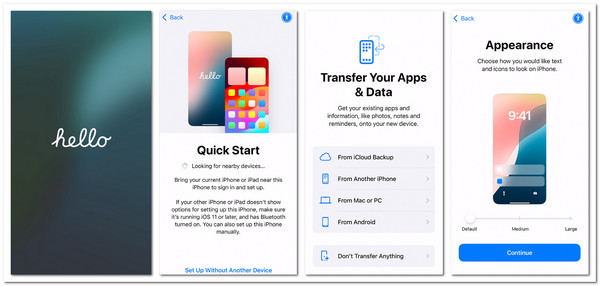
ขั้นตอนโดยละเอียดในการเปิดใช้งานซิมการ์ดบน iPhone ใหม่
การเปิดใช้งาน iPhone ใหม่ด้วยซิมการ์ดจริงของ Verizon, AT&T, Sprint หรือ T-Mobile ก็ทำได้ง่ายเช่นกัน ดังนั้นหากคุณกำลังวางแผนที่จะใช้ซิมการ์ดใหม่กับ iPhone ใหม่ของคุณ คุณสามารถทำตามขั้นตอนด้านล่างเพื่อเปิดใช้งานได้
ขั้นตอนที่ 1ดึงถาดใส่ซิมการ์ดของ iPhone ออกโดยใช้เครื่องมือถอดซิมการ์ด จากนั้นใส่ซิมการ์ดลงในถาดให้ถูกต้องแล้วใส่กลับเข้าไปใน iPhone iPhone อาจขอให้คุณป้อนรหัสเปิดใช้งานเครือข่ายเซลลูลาร์ หากไม่เป็นเช่นนั้น แสดงว่าผู้ให้บริการของคุณได้เปิดใช้งานซิมการ์ดแล้ว
ขั้นตอนที่ 2ในแอป "การตั้งค่า" ของ iPhone ให้เลือก "เซลลูลาร์" เปิด "ข้อมูลเซลลูลาร์" เพื่อใช้เครือข่ายข้อมูลเซลลูลาร์ของผู้ให้บริการ เพียงเท่านี้ก็เรียบร้อย!
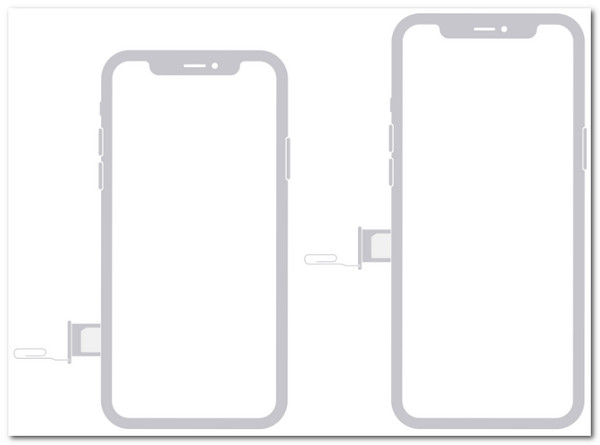
ขั้นตอนการเปิดใช้งาน iPhone ใหม่โดยไม่ต้องใช้ซิมการ์ดโดยใช้ iTunes
นี่คือวิธีเปิดใช้งาน iPhone ใหม่ด้วยซิมการ์ดใหม่ของ Verizon, AT&T, Sprint และ T-Mobile หากคุณต้องการเปิดใช้งาน iPhone โดยไม่ใส่ซิมการ์ด คุณสามารถลองเปิดใช้งานผ่าน iTunes ได้ นี่คือบทช่วยสอนเกี่ยวกับการเปิดใช้งาน iPhone ด้วย iTunes
ขั้นตอนที่ 1ติดตั้งและเรียกใช้ iTunes เวอร์ชั่นล่าสุดบนคอมพิวเตอร์ของคุณ จากนั้นเริ่มขั้นตอนการตั้งค่าใหม่บน iPhone โดยคลิกปุ่ม "ตั้งค่าเป็น iPhone ใหม่" จากนั้นบนหน้าจอ คุณจะได้รับแจ้งให้เลือกภาษาและภูมิภาค
ขั้นตอนที่ 2แตะปุ่ม "เชื่อมต่อกับ iTunes" ใต้เครือข่ายไร้สายที่ใช้งานได้ในพื้นที่ของคุณ จากนั้นคุณสามารถเชื่อมต่อ iPhone ของคุณกับคอมพิวเตอร์โดยใช้สาย USB รอจนกว่า iTunes จะเปิดใช้งาน iPhone ใหม่เสร็จสมบูรณ์
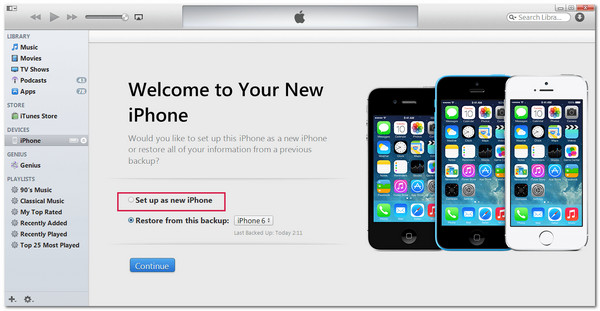
วิธีที่แนะนำในการแก้ไขปัญหาการเปิดใช้งาน
ตอนนี้มีสามวิธีในการเปิดใช้งาน iPhone แล้วถ้าคุณต้องการใช้ Apple ID เก่าระหว่างการเปิดใช้งาน แต่โชคร้ายที่คุณลืมรหัสผ่านล่ะ? โพสต์นี้ขอแนะนำให้คุณใช้ Apple ID มืออาชีพ 4Easysoft ตัวปลดล็อค iPhoneเครื่องมือนี้สามารถลบรหัสผ่าน Apple ID ได้อย่างมีประสิทธิภาพและปลอดภัย และช่วยให้คุณสร้างรหัสผ่านใหม่ได้ ใช้เวลาเพียงเล็กน้อยกับเครื่องมือนี้ก็สามารถปลดล็อก Apple ID ของคุณได้อย่างรวดเร็ว แม้ว่าคุณจะลืมรหัสผ่านก็ตาม ด้วยอินเทอร์เฟซที่ใช้งานง่ายของเครื่องมือนี้ ขั้นตอนการล้างรหัสผ่านที่เข้าใจง่าย และคุณสมบัติระดับมืออาชีพ! AT&T, Sprint, T-Mobile และ Verizon เปิดใช้งาน iPhone ใหม่ได้โดยไม่มีปัญหาในการเปิดใช้งานด้วยเครื่องมือนี้
บทสรุป
หลังจากอ่านวิธีการเปิดใช้งาน iPhone ข้างต้นแล้ว คุณจะพูดอะไรได้อีก? การเปิดใช้งาน iPhone ใหม่ของคุณนั้นง่ายมากใช่หรือไม่? แล้วคุณยังรออะไรอยู่ล่ะ? คว้า iPhone ใหม่ของคุณแล้วใช้วิธีการข้างต้นตามความต้องการของคุณ! หากคุณประสบปัญหาในการเปิดใช้งาน iPhone ของคุณ เพียงใช้ผู้เชี่ยวชาญ 4Easysoft ตัวปลดล็อค iPhone และปล่อยให้มันแก้ไขปัญหา! เริ่มต้นขั้นตอนแรกด้วยการเยี่ยมชมเว็บไซต์อย่างเป็นทางการของเครื่องมือนี้และใช้งานวันนี้!

ล้างรหัสผ่านหน้าจอทั้งหมด รวมถึงรหัสผ่าน 4/6 หลัก, Touch ID และ Face ID
ลบและรีเซ็ต Apple ID หรือ iCloud ID และรหัสผ่านที่ลืม
ปลดล็อค Screen Time โดยการลบออกหากคุณลืมหรือไม่ทราบรหัสผ่าน
รองรับ iPhone เกือบทุกรุ่น รวมถึงรุ่นที่ใช้ iOS 18 ขึ้นไป
100% ปลอดภัย
100% ปลอดภัย


